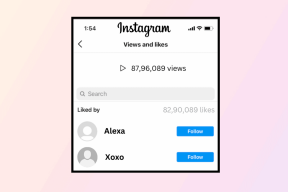Як виправити, що субтитри Netflix не працюють або відсутня помилка
Різне / / November 29, 2021
Більшість з фільми та телешоу на Netflix є англійською. Потоковий сервіс також містить кілька хороших фільмів і серіалів іноземними мовами. Однак багатьом користувачам важко зрозуміти англійську мову на Netflix через різну дикцію та вимову виконавців із різних регіонів. Ось де субтитри рятують день. Все в порядку, доки субтитри Netflix не зникнуть або не працюють на вашому телефоні, планшеті, ноутбуці або настільній комп’ютері.

Це може бути дуже засмученим, тому що ви не можете продовжувати дивитися це дивовижне шоу, фільм чи документальний фільм. Ось кілька простих та ефективних рішень, які допоможуть вам знову відобразити субтитри внизу екрана.
Давайте почнемо.
1. Налаштування
Ви перевірили налаштування вмісту, який переглядаєте? Якщо ні, почніть там і перевірте, чи вибрано параметр субтитрів. Навіть якщо його вибрано, зніміть його та виберіть знову. Це може прискорити роботу. Відтворіть будь-яке відео та торкніться Аудіо та субтитри внизу екрана.

Ви побачите опцію вимкнути або відтворити англійською або іншими доступними мовами, якщо такі є.

Не забудьте натиснути «Застосувати». Це було на Android, але Netflix написав докладний посібник із налаштування субтитрів для кожної платформи.
2. Зовнішній вигляд субтитрів
Чи відсутня частина субтитрів на Netflix? Ви можете легко змінити розмір і тип шрифтів, щоб вирішити цю проблему. Торкніться «Більше», «Налаштування» та виберіть «Обліковий запис». Торкніться Зовнішній вигляд субтитрів. Ці дії призначені для Android, але ви можете зробити те саме на будь-якій платформі.


Зменште розмір шрифту та подивіться, як він виглядає в режимі реального часу.

Ви також можете змінити тип шрифту. Перевірте, чи вирішено проблему з відсутністю субтитрів Netflix.
3. Різна платформа, браузер
Ви дивитесь Netflix на своєму смартфоні? Можливо твій улюблений браузер Chrome? Я б рекомендував вам спробувати іншу платформу, як-от додаток Windows 10 або macOS, або інший браузер, як-от Firefox, Brave або Opera.
Якщо субтитри Netflix працюють в іншому браузері або платформі, значить, щось не так з платформою або браузером, який ви використовуєте. Продовжуйте читати, щоб дізнатися, що можна зробити, щоб виправити помилку. Поки помилка не буде виправлена, продовжуйте перегляд на іншій платформі.

Також можливо, що шоу або фільм, які ви намагаєтеся подивитися на Netflix, там більше не доступні. Звичайно, ви можете спробувати знайти його на якомусь іншому потоковому сервісі.
4. Розширення для браузера
Тут ми розглянемо дві речі, тому не поспішайте. Перше – це несумісне доповнення або розширення. Відкрийте Netflix в режимі анонімного перегляду та перевірте, чи все ще відсутні субтитри Netflix. Якщо ні, вам потрібно вимкнути всі розширення, а потім знову ввімкнути їх по одному, щоб знайти винуватця.

Друге — це розширення Chrome під назвою NflxMultiSubs, яке додасть другий субтитр обраною вами мовою. Він підтримує російську та японську, серед інших. Це може вирішити проблему з відсутністю субтитрів, а також додати субтитри вашою рідною мовою.
Завантажте NflxMultiSubs
5. Вийти, увійти
Це один із прийомів, який часто працює з кількома сервісами. Тож вийдіть і знову ввійдіть один раз. Це може спрацювати, щоб усунути тимчасовий збій або помилку, які можуть спричинити помилку відсутності субтитрів.
6. Оновлення, перезавантаження, повторна спроба
Оновіть програму Netflix на пристрої. Будь то Android, iOS, Windows або macOS, отримайте останню версію програми. Якщо ви використовуєте браузер, перевірте наявність оновлень браузера. Перезавантажте відповідний пристрій і спробуйте ще раз. Перевірте, чи допомагає це усунути помилку Netflix, чи не працюють субтитри.
7. Очистити кеш і файли даних
Незалежно від того, чи користуєтеся ви програмою чи веб-переглядачем, очищення кешу та тимчасових даних може допомогти усунути багато помилок, включаючи помилку відсутності субтитрів Netflix або їх непрацездатність.
В Android відкрийте «Налаштування», перейдіть до списку програм і знайдіть Netflix.


Торкніться Очистити дані внизу екрана та виберіть Очистити всі дані тут.


Вам доведеться знову ввійти у свій обліковий запис Netflix, тому переконайтеся, що у вас є пароль. Перевірте ще раз, чи немає помилки субтитрів. Виконайте ці кроки, щоб очистити кеш браузера Chrome.
Зберігай спокій і Netflix
Netflix може допомогти скоротити час і відволіктися від нагальних проблем, як-от спалах вірусу, або вбити нудьгу під час перебування вдома. Тим не менш, субтитри допоможуть вам ловити дивовижний вміст іншими мовами на Netflix.
Сподіваюся, субтитри Netflix знову працюють або більше не пропадають. Якщо ви знаєте будь-яке інше рішення для вирішення цієї проблеми, поділіться ним у коментарях нижче. Це може допомогти іншим нашим читачам.
Далі: Netflix використовує занадто багато вашого тарифного плану? Натисніть на посилання нижче, щоб дізнатися, як зменшити використання даних Netflix і насолоджуватися такою ж якістю.